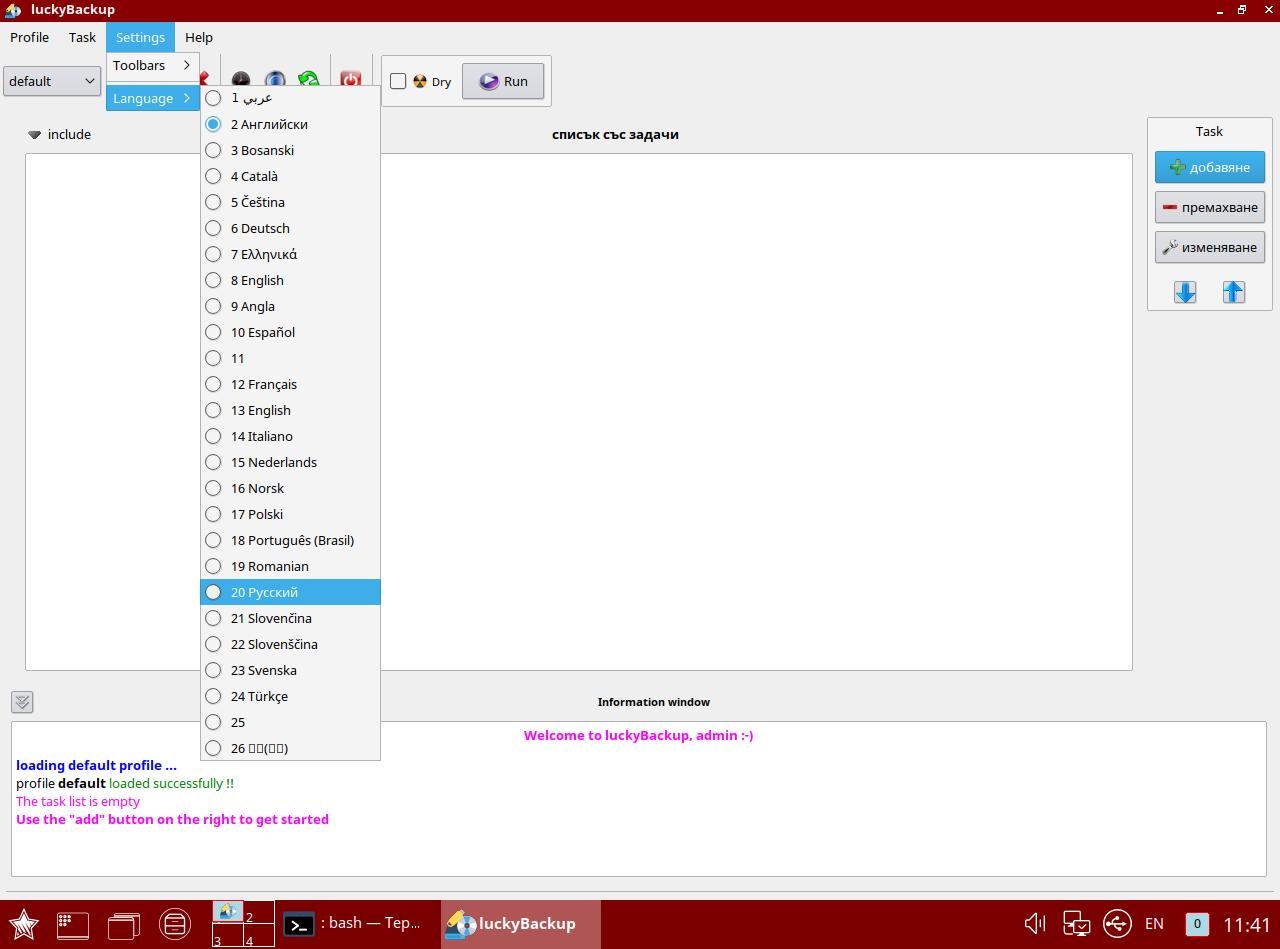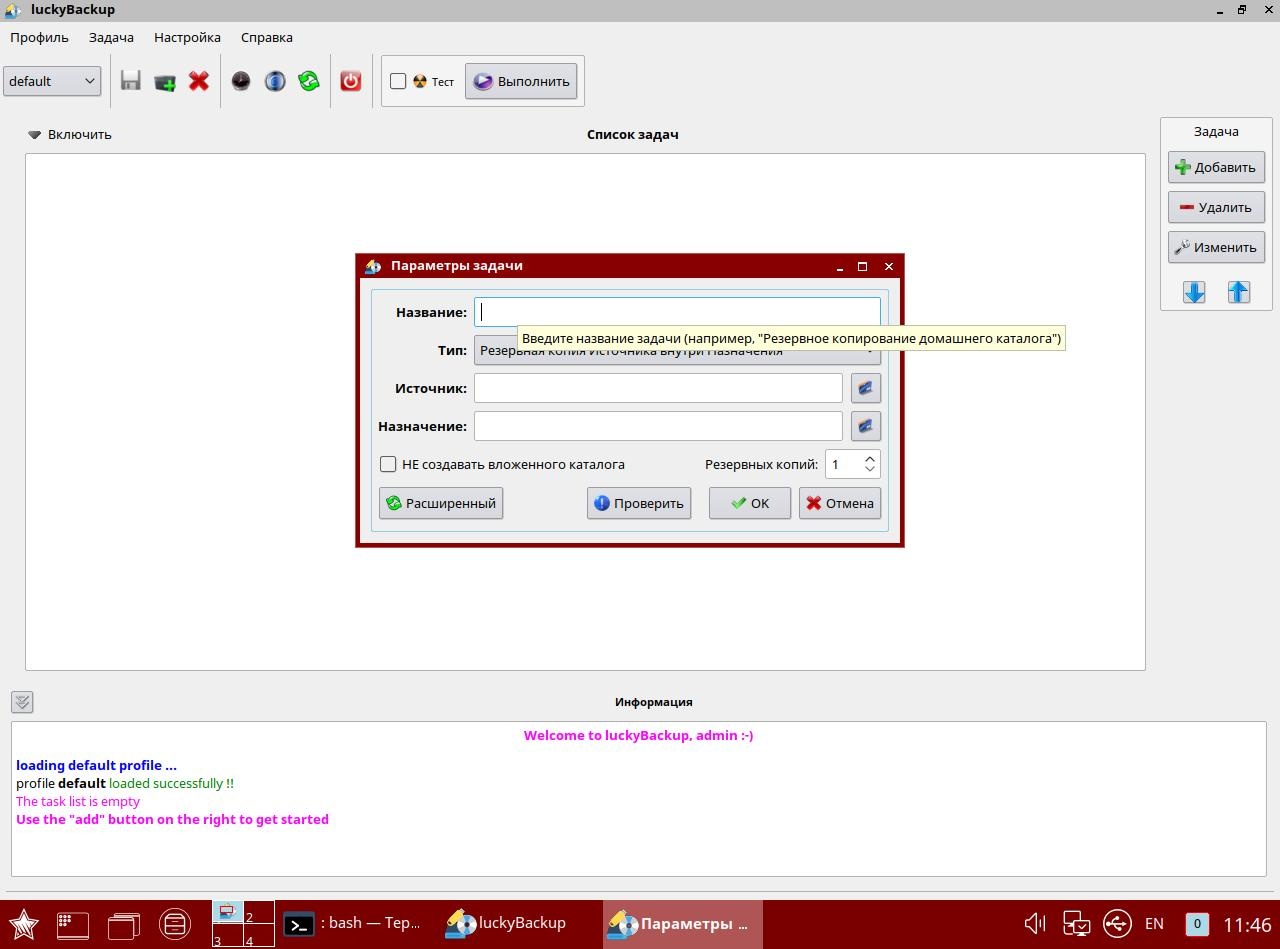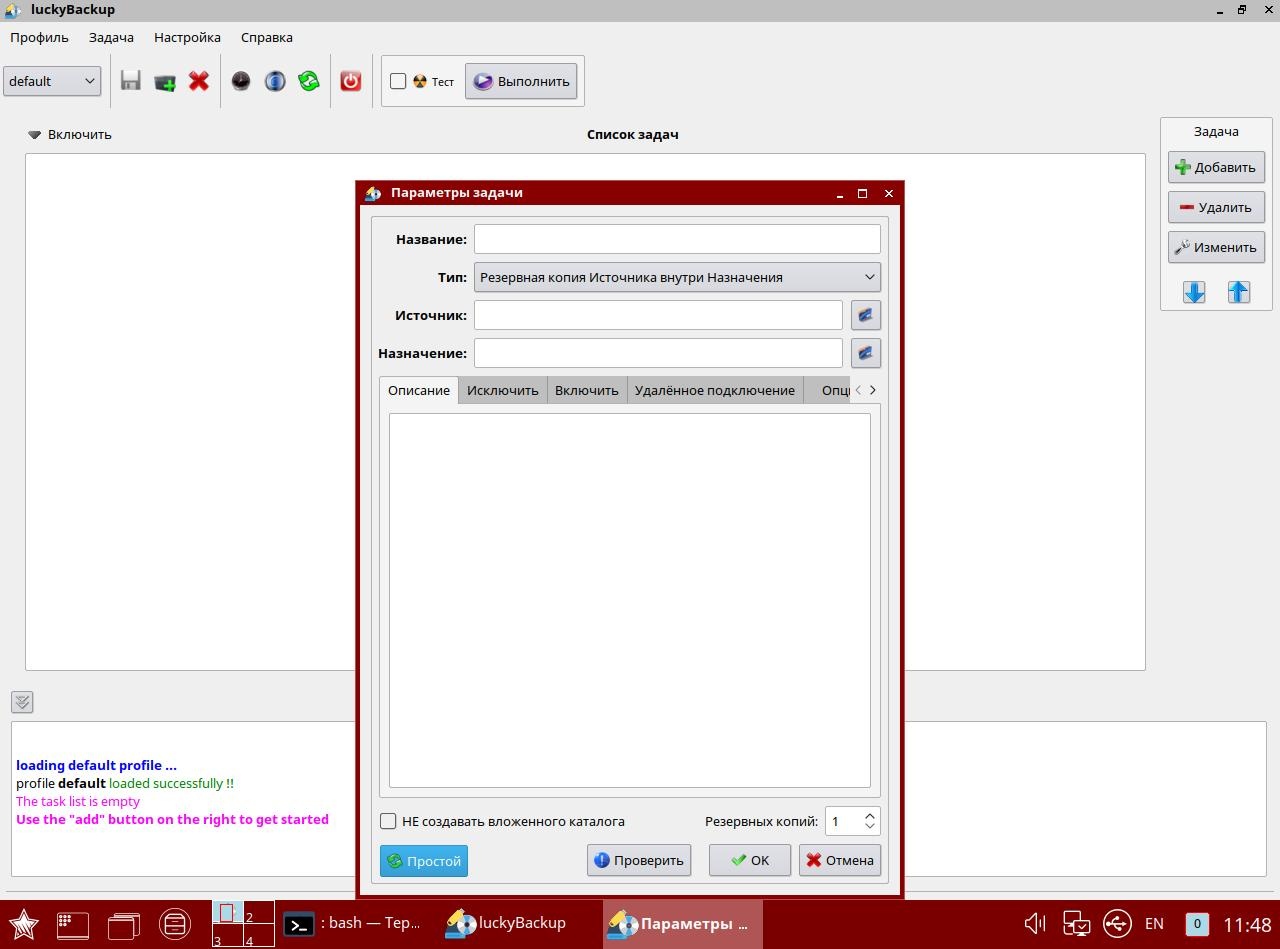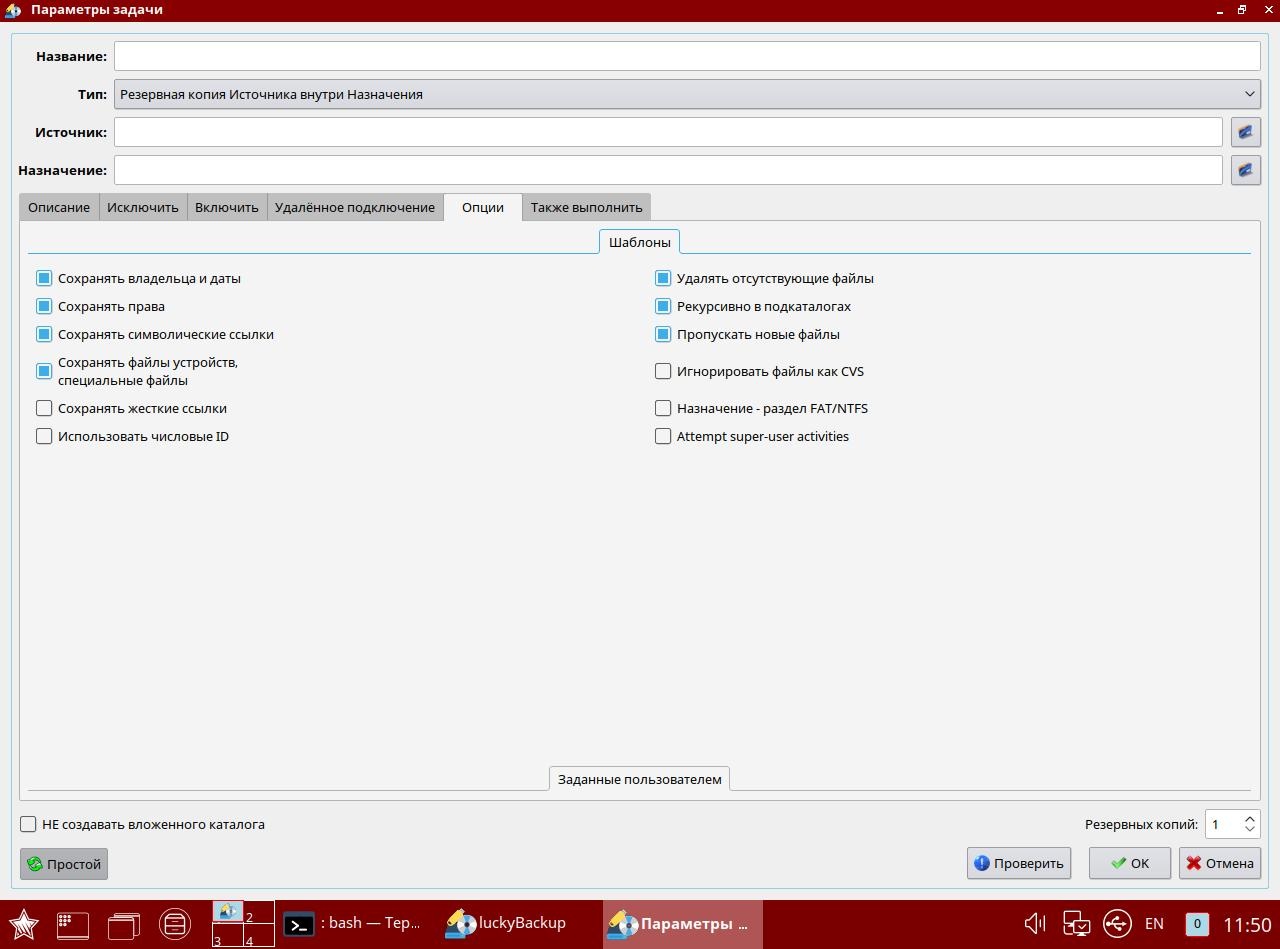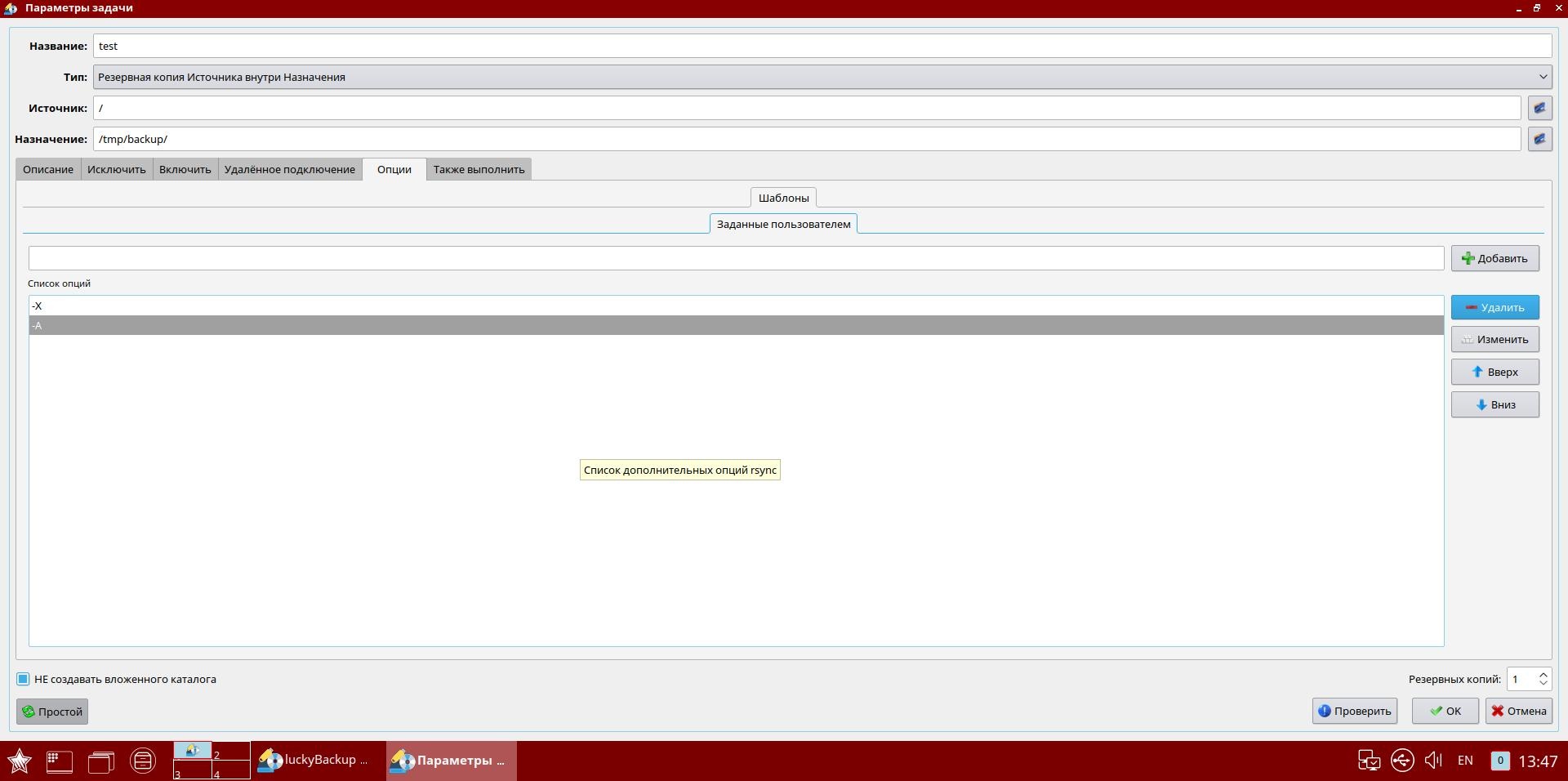В статье рассматриваются основные инструменты резервного копирования, входящие в состав дистрибутивов ОС Astra Linux:
- инструмент командной строки dd;
- инструмент командной строки tar;
- инструмент командной строки rsync;
- графический инструмент luckyBackup.
Кроме перечисленных в этой статье инструментов в состав дистрибутивов входит комплекс резервного копирования и восстановления BACULA. Описание комплекса BACULA, в связи со значительным объемом информации, представлено в отдельной статье.
Данная статья применима к:
- Astra Linux Special Edition РУСБ.10015-01 (очередное обновление 1.7)
- Astra Linux Special Edition РУСБ.10015-10 (в части, не касающейся мандатных атрибутов).
- Astra Linux Special Edition РУСБ.10015-17
- Astra Linux Special Edition РУСБ.10015-37 (очередное обновление 7.7)
- Astra Linux Special Edition РУСБ.10015-03 (очередное обновление 7.6)
- Astra Linux Special Edition РУСБ.10152-02 (очередное обновление 4.7)
- Astra Linux Special Edition РУСБ.10015-01 (очередное обновление 1.6)
- Astra Linux Special Edition РУСБ.10015-16 исп. 1
- Astra Linux Special Edition РУСБ.10015-16 исп. 2
- Astra Linux Special Edition РУСБ.10265-01 (очередное обновление 8.1)
- Astra Linux Common Edition 2.12 (в части, не касающейся мандатных атрибутов).
Для каждого из перечисленных инструментов далее приводятся способы создания резервных копий и восстановления из них. При этом обеспечивается сохранение расширенных атрибутов, в том числе меток безопасности и флагов аудита.
DD
Инструмент командной строки dd является самым простым средством полного резервного копирования.
Инструмент автоматически устанавливается при установке ОС и никаких настроек не требует.
Недостатками инструмента являются:
- избыточность копируемых данных (так как копируется пустое, не занятое файлами, пространство);
- необходимость размещения копии на отличном от копируемого физическом устройстве;
- необходимость использования дополнительных средств для копирования по сети.
Однако, команда dd весьма удобна для полного копирования дисков или дисковых разделов при переносе системы на новый диск, а также широко применяется для создания загрузочных накопителей из файлов с образами.
Команда для копирования системного раздела диска (обычно при установке ОС с параметрами "по умолчанию" это раздел /dev/sda1) в файл с условным названием /media/not-sda-device/sda.bin:
| Параметр | Значение |
|---|---|
| if | Имя входного файла. Если пропущено то читает стандартный ввод. |
| of | Имя выходного файла. Если пропущено то пишет в стандартный вывод. |
| bs | Размер блока. Увеличение размера блока может повысить скорость копирования. tune2fs -l /dev/sda1 | grep Block |
С учетом возможности перенаправления стандартного ввода/вывода команда dd позволяет применять для копирования алгоритмы сжатия или защитного преобразования:
Или, для сжатого файла:
TAR
Инструмент командной строки tar в основном применяется для копирования данных в пределах одного компьютера.
Позволяет скопировать дерево файлов в один файл архива. Позволяет сжать копии с помощью программ архивации.
Для копирования с использованием сети требуется применение дополнительных средств.
Создание архива
Команда для копирования полного дерева файловых объектов в архив с условным названием /backup.tar.gz (файл архива располагается в той же файловой системе):
--exclude=/proc --exclude=/lost+found \
--exclude=backup.tar.gz \
--exclude=/mnt \
--exclude=/sys \
--exclude=/parsecfs \
/
| Параметр | Значение |
|---|---|
| --xattrs | Включить поддержку расширенных атрибутов файлов |
| --acls | Включить поддержку списков контроля доступа (POSIX Access Control Lists, ACL) |
| -czf | Составной параметр: -c - создать новый архив |
| --exclude | Указывает, какие файлы и каталоги копировать не нужно. В частности, обязательно:
|
| / | Последним параметром указывается каталог, который нужно архивировать. |
При копировании полные имена файлов будут сохранены в архиве без начального символа "/".
Это сделано:
- из соображений безопасности, чтобы случайное/ошибочное разархивирование не перезаписало корневую файловую систему;
- чтобы файлы можно было восстанавливать из другого экземпляра ОС (например, загрузившись с LiveCD) на примонтированные устройства.
Создание архива на удаленном компьютере
Инструмент tar не содержит собственных средств для работы через сеть, однако может использоваться совместно с другими инструментами для сетевой работы.
Типичным примерами таких инструментов являются netcat (nc) и tar.
Инструмент Netcat (nc)
Инструмент nc разработан как средство общего назначения для передачи данных через сеть, и позволяет установить простое соединение между двумя машинами.
Инструмент nc предоставляется пакетом netcat и может быть установлен командой:
Запустить инструмент nc на принимающей машине. Инструмент принимает данные (опция -l) через сетевой порт номер 1024 (опция -p 1024) и записывает полученные данные в файл backup.tar.gz. Далее предположим, что IP-адрес принимающей машины - 192.168.32.97. Команда:
nc -l -p 1024 > backup.tar.gzНа передающей машине запустить архиватор tar без указания целевого файла архива. Архиватор при этом выводит создаваемый архив в стандартный вывод (stdout). Stdout с помощью механизма перенаправления вывода командной строки (pipe, "труба", задается символом "вертикальная черта") перенаправляется инструменту nc. Инструмент nc передает полученные данные в принимающую машину (для примера использован IP-адрес принимающей машины 192.168.32.97 и порт 1024).
Параметр -q 0 указывает закрыть соединение после завершения входного потока данных. Команда:tar -cvpz / | nc -q 0 192.168.32.97 1024
С помощью SSH
Более безопасным вариантом является использование SSH. Подробно про настройку SSH и работу с ним можно прочитать в соответствующей статье.
Пример команды:
В примере:
- Инструмент tar применяется без указания целевого файла, и выводит поток данных в стандартный вывод (stdout);
- Стандартный вывод перенаправляется в ssh;
- ssh подключается к удалённому компьютеру и выполняет на удалённом компьютере команду записи в файл;
Восстановление
Пример команд для восстановления файлов из архива:
sudo /usr/sbin/execaps -c 0x1000 -- tar --xattrs --xattrs-include={security,system,trusted,user}.* --acls -xzf backup.tar.gz -C /
echo 0 | sudo tee /parsecfs/unsecure_setxattr
| Команда/Параметр | |
|---|---|
| echo 1 | sudo tee /parsecfs/unsecure_setxattr | Команда, устанавливающая для параметра защиты файловой системы /parsecfs/unsecure_setxattr значение 1, разрешающее применять мандатную привилегию PARSEC_CAP_UNSAFE_SETXATTR (см.ниже). |
| /usr/bin/execaps -c 0x1000 | Команда, устанавливающая для команды разархивирования мандатную привилегию PARSEC_CAP_UNSAFE_SETXATTR, позволяющую устанавливать мандатные атрибуты объектов файловой системы без учета мандатных атрибутов родительского объекта-контейнера. Для действия этой этой мандатной привилегии параметр /parsecfs/unsecure_setxattr должен быть установлен в значение 1. |
| -- | Параметр указывает, что следующим параметром является выполняемая команда. |
| tar | Собственно, команда разархивирования, которая будет выполнена с мандатной привилегией PARSEC_CAP_UNSAFE_SETXATTR |
| --xattrs | Включить поддержку расширенных атрибутов файлов |
| --xattrs-include={security,system,trusted,user}.* | Задаёт шаблоны включаемых расширенных атрибутов (все атрибуты всех известных пространств атрибутов) |
| --acls | Включить поддержку списков контроля доступа (POSIX Access Control Lists, ACL) |
| -xzf | Составная команда: -x - извлечь файлы из архива |
| -C / | Указывает, что перед началом разархивирования нужно перейти в корневой каталог (каталог "/"). |
| echo 0 | sudo tee /parsecfs/unsecure_setxattr | Команда восстанавливает запрет на применение мандатной привилегии PARSEC_CAP_UNSAFE_SETXATTR (настройка ОС Astra Linux Special Edition по умолчанию). |
Восстановление атрибутов файлов
то необходимо использовать дополнительную опцию --numeric-owner, запрещающую перепроверять имена пользователей/групп и изменять их числовые идентификаторы в соответствии с действующим в используемой системе.
Восстановление загрузчика GRUB и параметров монтирования
После переноса с помощью tar или rsync содержимого загрузочного диска на другой диск требуется восстановить системный загрузчик grub. Для этого:
- примонтировать восстанавливаемый диск, например в каталог /mnt
выполнить следующие команды, указав при выполнении команды dpkg-reconfigure grub-pc диск, с которого должна выполняться загрузка:
sudo -s
for f in dev dev/pts proc sys ; do mount --bind /$f /mnt/$f ; done
chroot /mnt
dpkg-reconfigure grub-pc
exit
exit
Кроме того, при переносе системы на новый диск (дисковый раздел) необходимо исправить таблицу монтирования в файле /etc/fstab, указав данные для идентификации нового диска. Обычно для идентификации используется параметр UUID, узнать который можно выполнив команду:
Восстановление через сеть
С помощью Netcat (nc)
На компьютере, на котором восстанавливаются данные запустить инструмент nc. Инструмент будет получать данные через порт номер 1024 и передавать полученные данные архиватору tar для распаковки. Архиватор tar при этом получает данные через стандартный ввод (stdin) (параметр f с указанием тире вместо имени файла). Параметр -C /tmp указывает каталог, в который будут распаковываться полученные данные (/tmp). Команда:
nc -l 1024 | tar -xvpzf - -C /tmpНа компьютере, на котором хранится архив передать архив через стандартный ввод-вывод инструменту nc для передачи на компьютер с условным адресом 10.0.2.2 в порт 1024. Команда:
cat backup.tar.gz | nc -q 0 10.0.2.2 1024
С помощью SSH
Пример команды:
Сценарий проверки корректности работы с мандатными атрибутами
Пример сценария копирования и восстановления с сохранением мандатных атрибутов и проверкой корректности восстановления доступен по ссылке.
RSYNC
Инструмент rsync является наиболее сложным инструментом и включает в свой состав инструмент rsync и службу rsync.service, обеспечивающую удаленный доступ для копирования.
Может применяться для локального и удалённого копирования.
В отличие от tar, копирует дерево файлов в дерево файлов и не позволяет сжать полученные копии.
Пакет не устанавливается по умолчанию при установке ОС, однако он входит в зависимости многих других пакетов (например, системы контроля версий git и subversion, система резервного копирования luckyBackup, Система контейнерной изоляции уровня ОС LXC), поэтому может быть установлен автоматически при их установке.
Инструмент обеспечивает очень много возможностей, в том числе:
- распараллеливание операций при копировании;
- сжатие при копировании по сети;
- инкрементное копирование, в том числе копирование только изменённых частей файлов;
- копирование удалений файлов;
- возобновление прерванного копирования;
- сохранение нескольких "снимков"
При автоматической установке служба rsync.service также устанавливается, но автоматически не запускается и требует настройки.
Несмотря на отсутствие запущенной службы rsync.service, удалённое копирование по сети можно выполнять через SSH.
Создание копии
По аналогии с примером для инструмента tar, пример локального копирования корневой файловой системы в каталог /backup:
| Параметр | Значение |
|---|---|
| -a | Параметр, задающий режим архивирования. -r - рекурсивное копирование дерева файлов |
| --xattrs -X | Включить поддержку расширенных атрибутов файлов |
| --acls -A | Включить поддержку списков контроля доступа (POSIX Access Control Lists, ACL) |
| --exclude | Исключить объекты из копирования. В частности, исключить из копирования необходимо сам каталог архива. |
| / | Источник данных для копирование (в данном случае - корневой каталог) |
| /backup | Объект, в который осуществляется копирование |
Правила задания имён каталогов.
Рассмотрим два каталога SRC и DST, причем SRC содержит подкаталог SUB (т.е. SRC/SUB/) и сравним варианты копирования.
При использовании простой команды копирования cp разницы в результатах работы между командами cp -a SRC DST и cp -a SRC/ DST не будет: будет создана структура DST/SRC/SUB.
Однако результатом команды rsync -a SRC DST будет DST/SRC/SUB
а результатом команды rsync -a SRC/ DST будет DST/SUB.
Разница между командами - в символе '/' в конце имени каталога-источника.
Простейший пример для удалённого копирования отличается только объектом, в который осуществляется копирование (в примере - копирование с использованием ssh на хост host.astradomain.ru под именем пользователя admin в каталог ~admin/backup/):
При этом автоматически используются алгоритмы защитного преобразования данных, встроенные в SSH.
При таком копировании атрибуты доступа к копиям будут установлены неверно, копии будут принадлежать пользователю admin на компьютере-получателе, мандатные атрибуты установлены не будут.
Сохранение атрибутов файлов
Данный пример работает только на файловых системах, поддерживающих расширенные атрибуты файлов и разрешающих запись пользовательских атрибутов. Файловая система Ext4 (рекомандуется к использованию) и большинство современных файловых систем соответствуют этим условиям по умолчанию. Файловые системы Ext2/Ext3 должны быть смонтированы с дополнительной опцией монтирования user_xattr. При использовании иных файловых систем см. соответствующую документацию.
Более продвинутый пример удалённого копирования с сохранением атрибутов файлов независимо от их валидности в целевой ОС:
В старых руководствах по rsync часто встречается устаревший вариант сохранения атрибутов, переопределяющий вызов удалённого экземпляра rsync как --rsync-path="rsync --fake-super" или даже --rsync-path="sudo rsync --fake-super". В настоящее время использование команды -M --fake-super является предпочтительным вариантом, а использование sudo крайне нежелательно с точки зрения безопасности.
Вызов rsync на принимающем компьютере происходит от имени и с правами пользователя, осуществившего вход в ssh. Хорошей практикой является создание для этой цели специально назначенного пользователя с ограниченными правами.
Восстановление
Для восстановления достаточно выполнить команду, поменяв местами источник и назначение (и не забыв установить привилегию на изменение мандатных атрибутов, подробности см. в примере к инструменту tar):
/usr/sbin/execaps -c 0x1000 -- sudo rsync -a --xattrs --acls /backup/ /
echo 0 | sudo tee /parsecfs/unsecure_setxattr
Сценарий проверки корректности работы с мандатными атрибутами
Пример сценария копирования и восстановления с сохранением мандатных атрибутов и проверкой корректности восстановления доступен по ссылке.
Настройка и применение rsync.service
использовать эту службу следует с осторожностью:
либо в доверенной защищенной сети, либо для передачи данных, уже подвергнутых защитному преобразованию.
В принципе, для решения большинства задач копирования достаточно изложенных выше приёмов работы через SSH без использования rsync.service.
Служба rsync.service может оказаться полезна:
- для копирования очень больших объёмов информации, так как сервер rsync.service может локально определить, какую информацию копировать;
- для работы со слабыми процессорами, так как отсутствие защитного преобразования данных снижает нагрузку на процессор (хотя, при необходимости, защитное преобразование данных можно отключить и при использовании ssh);
Однако, возможно, в указанных ситуациях разумнее воспользоваться сервисом резервного копирования Bacula (описание см. в отдельной статье)
Для использования rsync.service следует:
- Разрешить запуск службы, заменив в файле /etc/default/rsync значение параметра
RSYNC_ENABLE=false
на
RSYNC_ENABLE=true Создать и заполнить файл конфигурации /etc/rsyncd.conf, например:
max connections = 10
exclude = lost+found/ /tmp/
dont compress = *.gz *.tgz *.zip *.z *.Z *.rpm *.deb *.bz *.rar *.7z *.mp3 *.jpg
[data1]
path = /data1/
comment = Public folders
read only = yes
list = yes
auth users = rsync_d1
secrets file = /etc/rsyncd.scrt
hosts allow = localhost 192.168.32.96 192.168.32.97
hosts deny = *где:
max connections = 10 Максимальное количество одновременных подключений exclude = lost+found/ /tmp/ Список каталогов, которые не нужно копировать dont compress = *.gz *.tgz *.zip *.z *.Z *.rpm *.deb *.bz *.rar *.7z *.mp3 *.jpg Список файлов, которые не нужно сжимать при передаче (которые уже сжаты) [data1] Заголовок описания секции данных (таких секций может быть несколько) path = /data1/ Путь к месту хранения данных comment = Public folders Комментарий read only = yes Запрет на переписывание данных list = yes Разрешение на просмотр каталога данных auth users = user1 user2 Список авторизованных пользователей secrets file = /etc/rsyncd.scrt Файл с именами и паролями hosts allow = localhost 192.168.32.96 192.168.32.97 Список адресов, с которых разрешен доступ hosts deny = * Список адресов, с которых доступ запрещен Подробное описание параметров конфигурации rsync.service доступно по сслыке.
Создать файл с адресами и паролями (в данном примере - /etc/rsyncd.scrt):
user1:password1
user2:password2
backup:password3В целях безопасности рекомендуется ограничить доступ к этому файлу:
sudo chmod 600 /etc/rsyncd.scrtЗапустить сервис:
sudo systemctl start rsyncДоступ к серверу rsync осуществляется точно так же, как и доступ через SSH, единственное различие - в использовании "двойного двоеточия", указывающего, что нужно использовать протокол rsync:
sudo rsync -a user1@host.astradomain.ru::data1 /tmp/
luckyBackup
Представляет собой графический интерфейс к инструменту rsync.
По умолчанию не устанавливается, и может быть установлен с помощью графического менеджера пакетов (см. Графический менеджер пакетов synaptic) или из командной строки:
При первом запуске рекомендуется установить русский язык ("Settings" - "Language"):
Инструмент поддерживает все возможности rsync, и предоставляет возможность :
- проверка синтаксической и логической корректности заданных параметров rsync;
- тестовое (dry-run, "холостое") выполнение команды копирования с проверкой корректности заданных параметров.
Подключение работы с мандатными атрибутами
Для включения в инструменте luckyBackup работы с мандатными атрибутами:
- Создать новую задачу (кнопка "Добавить"):
- Перейти в установку расширенных параметров (Кнопка "Расширенный"):
- Выбрать закладку "Опции" (возможно, для этого придётся развернуть окно на весь экран):
- В нижней части выбрать закладку "Заданные пользователем" и указать там нужные параметры
(каждый параметр указывается в отдельной строке, для примера указаны краткие формы ранее описанных параметров --xattrs и --acls): - После внесения изменений не забыть сохранить профиль ("Профиль" - "Сохранить").
Резервное копирование домашних каталогов пользователей в Astra Linux Special Edition
Для решения типичной задачи резервного копирования домашних каталогов пользователей применимы все ранее перечисленные инструменты, кроме копирующего носитель целиком инструмента dd. При настройке правил резервного копирования домашних каталогов следует помнить, что:
- для домашних каталогов, не содержащих файлы с ненулевыми метками конфиденциальности:
- проверить расположение домашнего каталога:
для локальных пользователей можно командой:
grep <имя_локального_пользователя> /etc/passwd- для доменных пользователей:
в домене FreeIPA - использовать web-интерфейс FreeIPA или использовать команду:
ipa user-show <имя_доменного_пользователя>- в домене ALD - использовать графический инструмент fly-admin-ald-server
- расположение домашних каталогов по умолчанию:
- для локальных пользователей и пользователей в домене FreeIPA - каталог /home;
- в домене ALD - каталог /ald_home;
- проверить расположение домашнего каталога:
- для домашних каталогов, содержащих файлы с ненулевыми метками конфиденциальности:
- расположение домашних каталогов по умолчанию:
- на недоменных машинах Astra Linux Special Edition и на машинах Astra Linux Special Edition в доменах FreeIPA - в каталоге /home/.pdp;
- на машинах Astra Linux Special Edition в доменах ALD - в каталоге /ald_export_home.
- расположение домашних каталогов по умолчанию: